ホームページ >システムチュートリアル >Windowsシリーズ >右クリックの「新規」で PPT やその他のオプションが見つからない問題を解決する方法
右クリックの「新規」で PPT やその他のオプションが見つからない問題を解決する方法
- WBOYWBOYWBOYWBOYWBOYWBOYWBOYWBOYWBOYWBOYWBOYWBOYWB転載
- 2023-12-26 11:12:011267ブラウズ
多くの友人は、右クリックして新しい ppt を作成しようとすると、リストに ppt が表示されないことに気づきます。何が起こっているのでしょうか?実際には、登録リストからいくつかのファイルが欠落していますが、設定を入力して値を調整するだけで済みます。エディターで具体的なチュートリアルを見てみましょう。
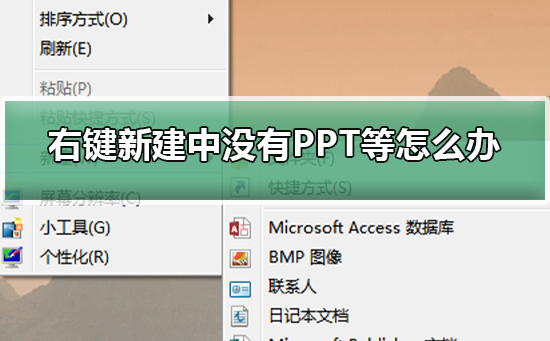
右クリックして新しい PPT を作成できない問題を解決する手順
1. [スタート] をクリックし、コマンド ラインの実行を見つけます。 「regedit」と入力し、レジストリを開きます。
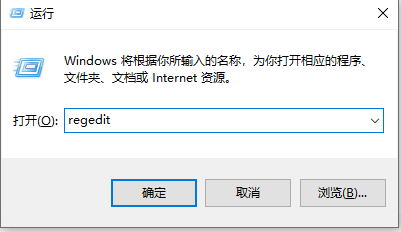
2. 左側で HKEY_CLASSES_ROOT ディレクトリを見つけて展開します。
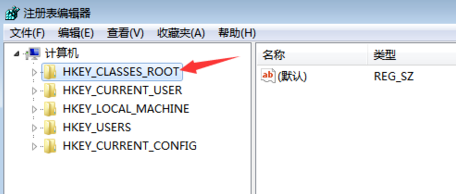
3. まず、CTRL F ショートカット キーを使用して、「pptx」の場所を見つけます。もちろん、プルダウンして自分で検索することもできます。
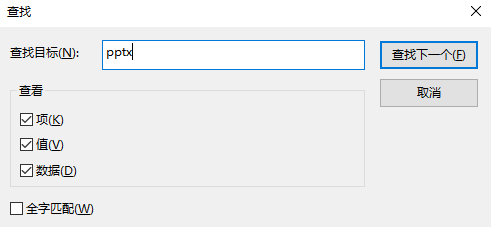
#4. 見つけた後は、ディレクトリを展開する必要はありません。右側に 1 つ (デフォルト) があることがわかりますが、その値でなくても問題ありません。
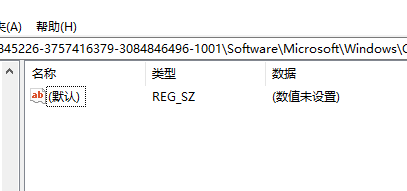
5. (デフォルト) 項目をダブルクリックし、「(デフォルト) を PowerPoint.Show.12 に変更します」に変更します。
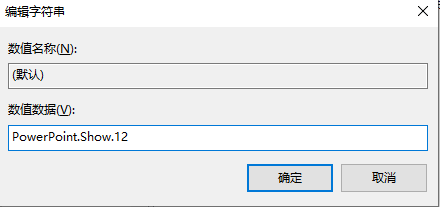
#6. レジストリを閉じてデスクトップを更新すると、右クリックして新しい ppt を作成すると、魔法のように ppt が戻ってくることがわかりました。
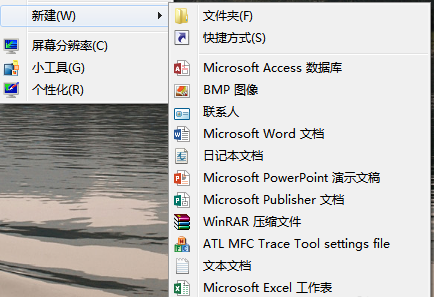
#7. CTRL F を使用してレジストリ内を検索するときに、対応するディレクトリが見つからない場合は、写真。 CTRL F は、この場所以降のコンテンツのみを検索できます。HKEY_CLASSES_ROOT ディレクトリの最初のディレクトリを選択して、再度検索してください。
Windows 設定関連の問題
右クリックの [新規作成] に Excel がない場合の対処方法>>>
グラフィック カードのセットアップ方法>> >
グラフィックス カードのファンが突然回転しなくなった原因>>>
以上が右クリックの「新規」で PPT やその他のオプションが見つからない問題を解決する方法の詳細内容です。詳細については、PHP 中国語 Web サイトの他の関連記事を参照してください。

